Чипсет – основа любой материнской платы. Именно чипсет определяет основные возможности, которыми располагает плата. В зависимости от архитектуры процессора чипсет может отвечать за связь с памятью, видеокартой, платами расширения и интерфейсами для подключения внутренних и внешних устройств. В этом материале мы рассмотрим сразу несколько способов, которые позволят узнать название чипсета материнской платы.
Как узнать чипсет материнской платы без Windows
Самый простой и надежный способ узнать чипсет материнской платы – это определить название модели самой материнской платы и потом найти ее характеристики в интернете. А уже в характеристиках материнской платы всегда будет указан чипсет, на основе которого она построена. Этот вариант сработает в любом случае, при любой материнской плате и вне зависимости от того работает компьютер или нет.
Определить модель материнкой платы можно разными способами. Например, во многих случаях название материнской платы появляется на экране компьютера сразу после его включения, во время процедуры POST. Вы можете остановить загрузку компьютера на этапе процедуры POST с помощью нажатия на клавишу Pause/Break. После этого можно будет изучить информацию на экране и найти название материнской платы. В некоторых случаях на экране POST будет указан непосредственно и сам чипсет, но в большинстве случаев там будет только название материнской платы.
ЧТО ТАКОЕ ЧИПСЕТ? | РАЗБОР Intel
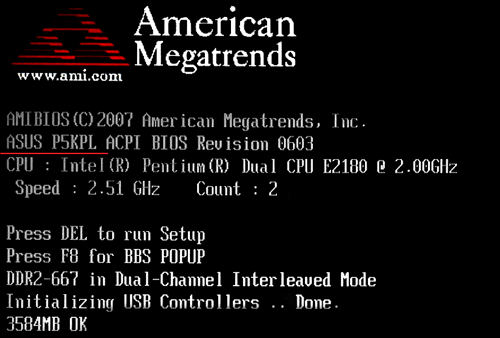
Если у вас современная материнская плата, то во время процедуры POST на экране может не появляться никакой информации. В этом случае название материнской платы можно посмотреть в настройках BIOS. Для этого сразу после включения компьютера, во время процедуры POST, нажмите на клавишу входа в настройки BIOS (обычно это клавиша Delete). В большинстве случае название материнской платы будет указано уже на стартовом экране BIOS.
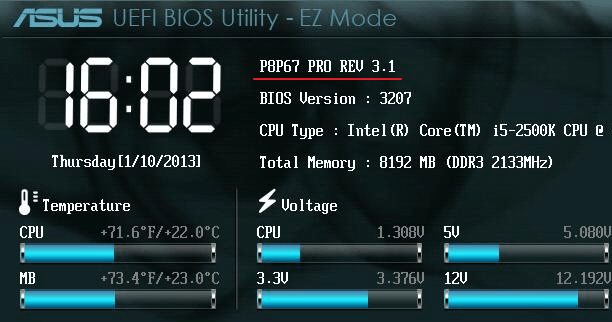
В самом крайнем случае можно просто снять боковую крышку системного блока и посмотреть какое название указано непосредственно на самом текстолите плате. В большинстве случаев название материнской платы указывается рядом с разъемом PCI Express.

После того как вы выяснили как называется ваша материнская плата, вы можете узнать название ее чипсета. Для этого просто введите название платы в любую поисковую систему и перейдите на официальный сайт ее производителя.
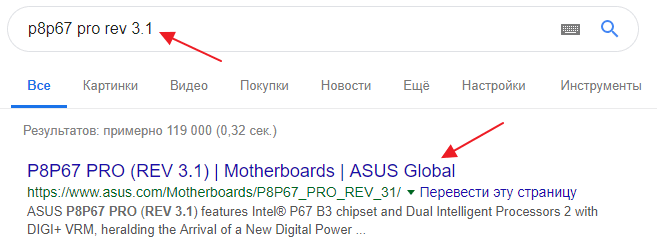
На сайте производителя платы нужно перейти в раздел «Спецификации» или «Specifications».
Чипсет — Что это такое? Как его выбрать?
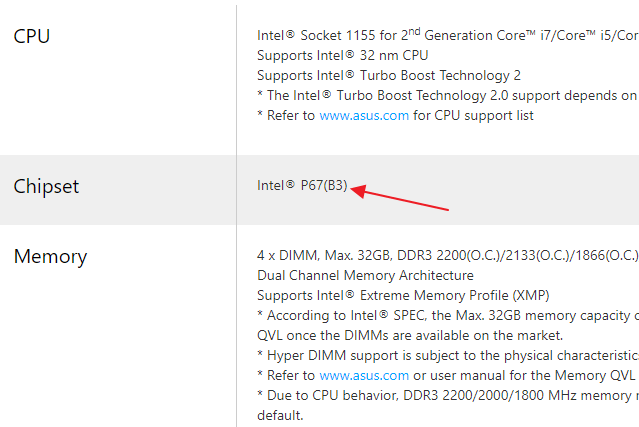
Здесь вы сможете узнать название чипсета материнской платы, а также остальные ее характеристики.
Как определить чипсет материнской платы на рабочем компьютере
Если ваш компьютер работает и на нем установлена операционная система Windows, то вы можете узнать название материнской платы с помощью строенных инструментов. Например, можно нажать комбинацию клавиш Win-R и в открывшемся окне выполнить команду «msinfo32».
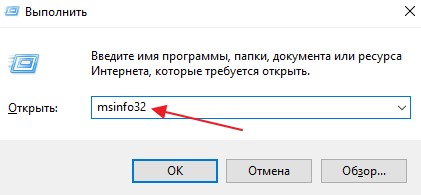
В результате откроется окно «Сведения о системе». Здесь, на главном экране программы, будет собрана все основная информация о вашем компьютере. Среди прочего здесь будет и название материнской платы.
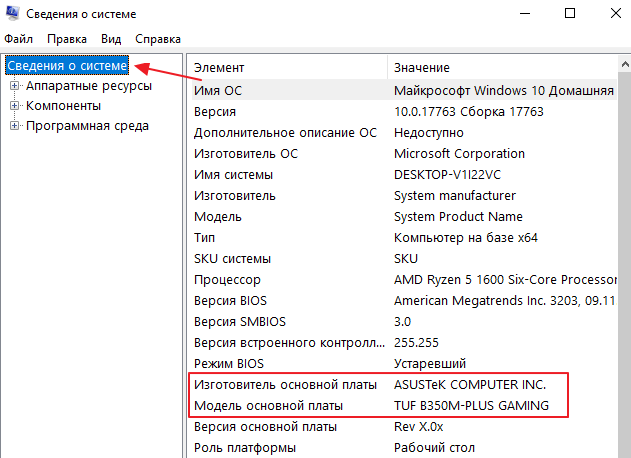
Также информацию о названии материнской платы можно получить при помощи команд «wmic baseboard get Manufacturer» и «wmic baseboard get product». Первая команда выводит название производителя платы, а вторая точное название модели. Вводить данные команды нужно в командную строку (cmd).
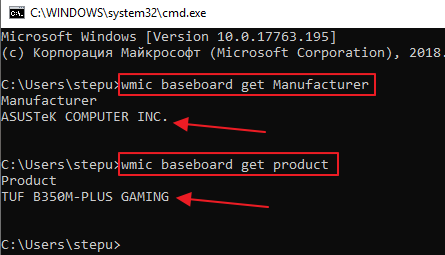
Получив информацию о материнской плате, вы сможете найти название чипсета с помощью поиска в интернете, так как это описано выше.
Как определить чипсет материнской платы с помощью программ
Также вы можете сразу узнать название чипсета материнской платы без поиска характеристик в Интернете. Но, для этого придется установить специальную для просмотра характеристик компьютера.
Например, можно воспользоваться бесплатной утилитой CPU-Z. Запустите данную программу и перейдите на вкладку «Mainboard». Здесь, среди прочей информации о материнской плате, будет указано и название ее чипсета. Название северного моста чипсета будет указано в строке «Chipset», а название южного моста в строке «Southbridge».
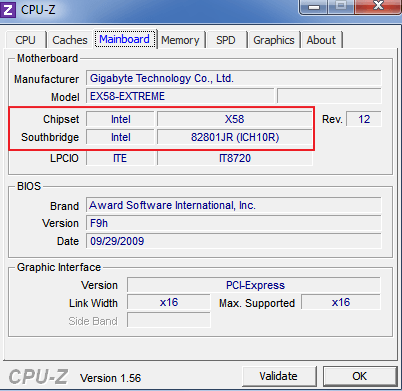
Если на материнской плате есть только южный мост, то в строке «Chipset» будет указана архитектура процессора, а название чипсета будет находиться в строке «Southbridge». Также в программе CPU-Z можно узнать производителя материнской платы и ее точное название. Эту информацию можно использовать для того, чтобы найти характеристики платы в интернете.
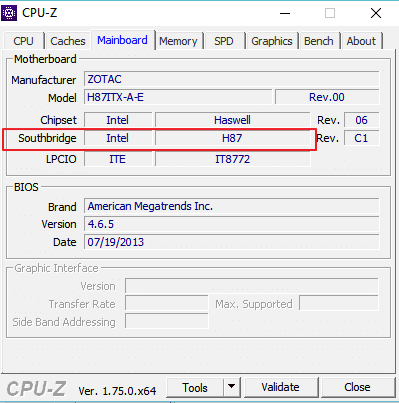
Использовать именно CPU-Z не обязательно. Существует множество других программ для просмотра характеристик компьютера, которые можно использовать для получения информации о чипсете материнской платы. Например, вы можете воспользоваться такими бесплатными программами как Piriform Speccy, HWiNFO64, PC Wizard.
- Как узнать сокет процессора и материнской платы
- Как узнать какую оперативную память поддерживает материнская плата
- Как подобрать процессор к материнской плате
- Основные компоненты материнской платы
- Разъемы на материнской плате
Источник: comp-security.net
Что такое чипсет как узнать модель и скачать драйвера
Чипсет является набором определенных микросхем, которые располагаются на материнской плате (главной части компьютера), и являются её важнейшей составляющей. Это устройство, которое обеспечивает около 90% всего функционала материнской платы, и от его выбора напрямую, и в огромнейшей степени зависит вся конфигурация компьютера.
Всё дело в том, что от чипсета зависит и то какой будет установлен процессор, и то какая будет память, какие периферийные устройства будут поддерживаться и др. Это обусловлено теми функциями, для выполнения которых предназначена эта составляющая материнской платы.

Для чего нужен чипсет и его виды
Чипсет – это связующее звено между всеми устройствами компьютера, которое обеспечивает их слаженную работу и взаимодействие между собой. Двумя его составляющими являются, так называемые, южный и северный мосты. Стоит заметить, что иногда их объединяют в один чип. Такую конфигурацию называют одночиповой. Классический же вариант, с разделенными микросхемами называется двухмостовой схемой.
Северный мост контролирует взаимодействия с процессором, оперативной памятью, видеоадаптером а также с южным мостом. Южный мост контролирует взаимодействия с клавиатурой, мышью, принтером и другими устройствами ввода-вывода, с USB-контролером, звуковой и сетевой платой, а также с жёсткими дисками.
Как узнать какой стоит чипсет?
Для того чтобы узнать какой чипсет стоит у вас на компьютере, нужно использовать два простых способа:
1.Посмотреть об этом в документации, которая должна прилагаться в виде руководства к материнской плате.
При самостоятельной сборки компьютера (когда все части заказываются отдельно) техническая документация выдается отдельно для каждой комплектующей. При покупке собранного, готового компьютера также выдается вся необходимая документация. Среди этой документации должно быть и руководство по материнской плате.
2.С помощью специальных программ, таких как Everest
Скачать Everest — http://www.softportal.com/get-4865-everest-ultimate-edition.html
Ключ — UEKHR4HT47V7FCTMRRHFWJI64
Для проверки чипсета с помощью программы вам понадобиться скачать и установить её на свой компьютер. После чего, в окне запущенной программы найти список всех устройств на вашем компьютере. Среди них выбрать пункт «системная плата» и далее «чипсет».

Самый верхний из появившихся разделов будет называться «описание устройства». Именно в этом пункте и содержится название модели установленного чипсета.

Где найти драйвера для чипсета Amd Intel?
Драйвера для чипсета обычно поставляются на диске вместе с материнской платой. С него и можно установить их. Скачать драйвера для чипсета можно на официальный сайт производителя чипсета, выбрать ту модель, которая установлена на компьютере, скачать и установить драйвера.
Источник: www.softo-mir.ru
Где найти драйверы для чипсетов, и зачем они нужны
Чипсеты как связывающие механизмы — частый элемент в устройстве компьютера. Но этим элементам, соединяющим материнскую плату и остальные компоненты, требуются драйверы, так же как и стороннему оборудованию, подключаемому к компьютеру. Драйвер — это программа для взаимодействия аппаратуры и системы. Потому при каждой покупке нового ноутбука либо переустановке Windows обязательно появляются сообщения о том, что требуются такие программы. В лучшем случае начинается автоматическое скачивание.
Но что делать, если система не нашла подходящее ПО? Здесь https://driverpack.io/ru/devices/chipset драйверы для чипсетов представлены в широком ассортименте — от известных брендов до небольших фирм-производителей.

Что такое драйвер?
Это специальная программа, предназначенная для оптимизации работы конкретного подключенного устройства на конкретном компьютере (или планшете). Такие существуют абсолютно для всего: для жёстких дисков, флэш-карт, игровых контроллеров, мышей и видеокарт. Есть они и для чипсетов.
После каждой переустановки системы скачивание такого софта снова становится необходимым. Для более новых версий Windows найти его проще, чем для старых — но DriverPack Solution готов предложить подходящие драйверы, даже если у вас — Windows XP.*
Где его приобрести
Для большей части устройств, подключаемых к вашему компьютеру, скачивание драйверов начинается автоматически при первом взаимодействии: когда вы подключаете мышь, вставляете внешний жёсткий диск или флэшку. С механизмами, подобными чипсетам, это тем более происходит автоматически и не всегда заметно для вас самих.
Сложнее бывает с аппаратурой малоизвестных брендов и при использовании устаревших версий ОС. А также — экзотической техники: игровых контроллеров, профессионального оборудования. К счастью, для таких приборов ПО обычно идёт в комплекте — это может быть диск или листок с ключом, воспользовавшись которым, можно бесплатно загрузить софт.
Если же вы нигде не можете найти подходящий драйвер для своего устройства, есть хороший вариант: воспользоваться сервисом DriverPack Solution*. Здесь есть подходящий софт на любой случай и для любого бренда, для всей известной техники: от мышей до моноподов.
Почему стоит доверять DriverPack Solution:
- сайт работает уже несколько лет и помог настроить компьютеры 50 миллионам пользователей;
- здесь размещаются лишь проверенные драйверы для всех версий Windows, от самых старых из используемых до новейшей 10;
- все они распространяются бесплатно;
- есть также специализированная программа (тоже бесплатная), автоматически определяющая параметры системы и скачивающая нужные драйверы.
Об этой программе стоит рассказать подробнее. Установив её, вы всегда будете иметь на компьютере актуальное ПО, и самим вам для этого не придётся ничего делать после её установки — она сама скачает требуемый софт, способствующий корректной работе чипсетов, видеокарт, жёсткого диска или другого оборудования. Так что есть два варианта: скачать драйверы https://driverpack.io/ru по ссылке самостоятельно или воспользоваться программой и сэкономить время.
Даже если у вас компьютер новой или не самой распространённой марки, или к такой марке принадлежит подключаемая к нему аппаратура — DriverPack Solution (программа называется так же, как и весь проект) распознает тип и характеристики этой аппаратуры и подберёт, а затем скачает наиболее подходящий софт. Теперь вы всегда будете знать, где взять даже самые редкие драйверы, когда вы в следующий раз будете работать на «свежей» Windows*.
На правах рекламы
*ДрайверПак Солюшн, Виндоуз ИксПи, Виндоуз
Источник: gazetapik.ru